
Uf, tak jsme již zvládli 2 překážky které jsou sice naučné ale na druhou stranu poměrně nudné . Dnes to sice taky nebude nejlepší ale posuneme se do bodu který nazývám "osahání". Ukážeme si (osaháme) objekt a budeme jej trochu upravovat jako plastelínu dítě. Také si ukážeme další modifikátor "Mesh smooth". Co dělá, o tom se necháme překvapit. Dále si vysvětlíme co to je renderování scény a následně ukážeme. Každopádně buďme zatím trpěliví a ne moc hr do práce.
. Dnes to sice taky nebude nejlepší ale posuneme se do bodu který nazývám "osahání". Ukážeme si (osaháme) objekt a budeme jej trochu upravovat jako plastelínu dítě. Také si ukážeme další modifikátor "Mesh smooth". Co dělá, o tom se necháme překvapit. Dále si vysvětlíme co to je renderování scény a následně ukážeme. Každopádně buďme zatím trpěliví a ne moc hr do práce.
opáčko:
modifikační list: vpravo nahoře Modifiy->Modifier list -jde vidět pouze při označení tělesa...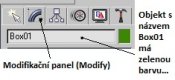
Mimo znalosti tlačítek a základních funkcí umíme objekt modifikovat modifikátorem "Editable poly" který je uveden buďto v modifikačním listu a nebo stačí na něj kliknout pravým a vybrat "Convert to editable poly" (tento modifikátor aplikujte prosím vždy jen 1, vícekrát je to zbytečné).
Tvoříme
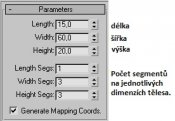 Pro objektivní změnu si vymyslíme nějaké těleso ke kterému se modifikátor Mesh smooth bude hodit, např. raketu. Tu budeme vytvářet jen z půlky, jelikož je ot těleso které je podle nějaké osy souměrné, lze pohodlně aplikovat modifikátor symetry nebo mirror a objekt je rázem celistvý. Takže si vytvoříme z nabídky primitivních těles objekt "Box", název Box01 můžeme nechat a nebo jej změnit editací popisku (viz. obrázek výše). Základní parametry (výška-Height, šířka-Width, délka-Length) bude mít 20, 60, 15. Nyní pokud nemáte, nastavte si v perspektivním pohledu zobrazení hran (pravý klik do horního levého rohu a volba "Edged faces" - pro ty kdo zapomněli).Dále nastavíme podle obrázku zbytek a díváme se co se děje.
Pro objektivní změnu si vymyslíme nějaké těleso ke kterému se modifikátor Mesh smooth bude hodit, např. raketu. Tu budeme vytvářet jen z půlky, jelikož je ot těleso které je podle nějaké osy souměrné, lze pohodlně aplikovat modifikátor symetry nebo mirror a objekt je rázem celistvý. Takže si vytvoříme z nabídky primitivních těles objekt "Box", název Box01 můžeme nechat a nebo jej změnit editací popisku (viz. obrázek výše). Základní parametry (výška-Height, šířka-Width, délka-Length) bude mít 20, 60, 15. Nyní pokud nemáte, nastavte si v perspektivním pohledu zobrazení hran (pravý klik do horního levého rohu a volba "Edged faces" - pro ty kdo zapomněli).Dále nastavíme podle obrázku zbytek a díváme se co se děje.
 Nyní změňme těleso modifikátorem "Editable poly" a vpravo v nastavení vybereme úplně nahoře (červené ikonky) "Polygon" a jednotlivé poygony které budeme měnit si vybereme v perspektivním zobrazení při držení klávesy "Ctrl", to způsobí pamatování předešlého výběru (viz. obrázek). Dále klikneme
Nyní změňme těleso modifikátorem "Editable poly" a vpravo v nastavení vybereme úplně nahoře (červené ikonky) "Polygon" a jednotlivé poygony které budeme měnit si vybereme v perspektivním zobrazení při držení klávesy "Ctrl", to způsobí pamatování předešlého výběru (viz. obrázek). Dále klikneme
v pravém modifikačním menu v záložce "Edit polygons" na okénko u tlačítka "Extrude". nyní vidíme, že se nám polygony vytáhly. V okénku "Extrude polygons" lze hezky nastavit výšku vysunutí, nastavme jej třeba na 50. Ve výhledu "Top" si vyberte hranu křídla a koncové body posuňte k sobě pomocí "Select and move", ať to vypadá alespoň trochu jako křídlo. Zatím to nechám na vás, vyzkoušejte také těleso upravovat pomocí "Insert" a nástroje "Select and uniform scale" a vytvořte tak např. zadní motor jako já. Následně do něj udělejte díru pomocí nástroje "Bevel" po zadání záporné hodnoty.
Do jaké míry záleží na vás. Bevel funguje podobně jako Extrude, jenže s tím rozdílem, že Bevel dokáže navíc zúžit koncový výběr, tudíž se vytáhne do zúženého tvaru (Nastavení "Outline amount"). Až budeme mít objekt hotový, aplikujeme na něj modifikátor "Symetry" který nám těleso rozdvojí. Nastavíme osu podle které chceme aby se těleso "zrcadlilo", když máme opačně těleso a zrcadlí se nám dovnitř, pomocí "Flip" (zaškrtneme) a otočíme jako když převlékáme na ruby rukáv.
Teď už stačí jen přidat modifikátor "Mesh smooth" který nám pěkně vytvoří hladké těleso [z angl. smooth = hladký]. Lze nastavovat různá vyhlazování pomocí "Subdivision method", což bych raději nechával na NURMS. Dále pak nás zajímá "Iterations". Zde se nastavuje počet dělení polygonů. Modifikátor "Mesh smooth" dělí polygony tak, že každý dílčí polygon rozdělí na další a podle algorytmu vykřiví do některé strany. Z jednoho polygonu budou 4. Čím více budeme přidávat iterací, tím více se budou polygony dělit. Při iteraci 2 už bude celkem 16 polygonů.
[Nyní doporučuji svůj projekt uložit: File->Save As...->zvolíte název a cestu, typ necháte a kliknete na "Uložit".]
Již máme vytvořenou raketu ale nelíbí se nám barva...s tím je něco třeba udělat. O úpravu a aplikování map si povíme něco v dalším díle našeho tutoriálu. Přeji příjemný zbytek dne.



 2024 ©
2024 ©